在 xDesign 中绘制草图 – 第 1 部分
文章来源:SOLIDWORKS代理商-卓盛信息
在 xDesign 中绘制草图
草绘是在 xDesign 中创建 3D 几何体的基础。
许多特征需要草图作为基础几何体的一部分,包括最基本的特征,例如“拉伸”、“旋转”、“扫描”或“放样”。这使得了解如何使用各种草图命令并将它们正确关联起来变得极其重要。江苏SOLIDWORKS
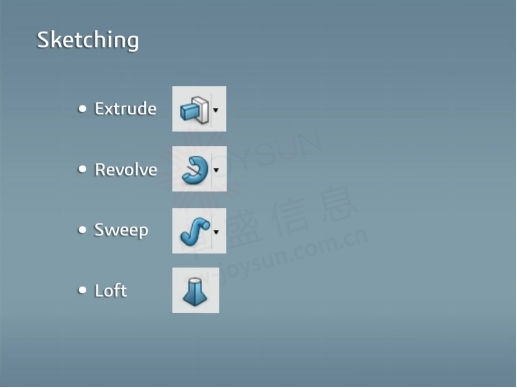
在本课中,我们将重点关注草图绘制的三个不同方面:使用主要类型的草图实体,在草图实体之间添加约束,然后添加尺寸以调整它们的大小和位置。SOLIDWORKS价格
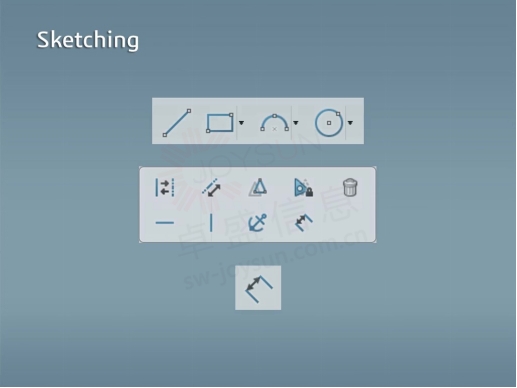
最常见的草图实体类型是直线、矩形、圆弧和圆。让我们来看看如何绘制这些草图实体中的每一个以及每个实体的不同命令。
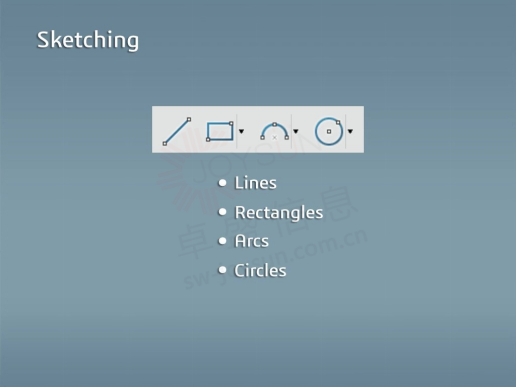
最常见的草图约束是垂直和水平约束、重合约束、共线约束、中点约束、相切约束、同心约束以及将草图实体切换为构造几何体。购买SOLIDWORKS
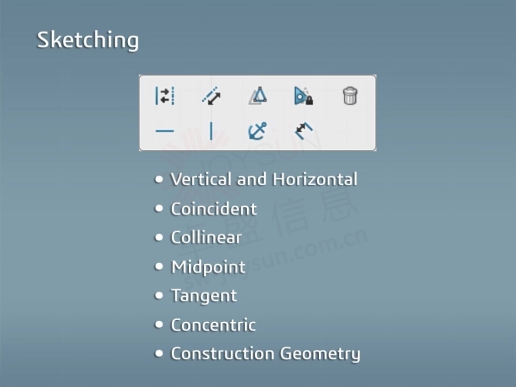
了解如何添加约束后,我们将回顾如何添加尺寸以设置所有草图元素的大小。然后,我们将学习如何创建线性距离尺寸、角度尺寸、半径尺寸和直径尺寸。
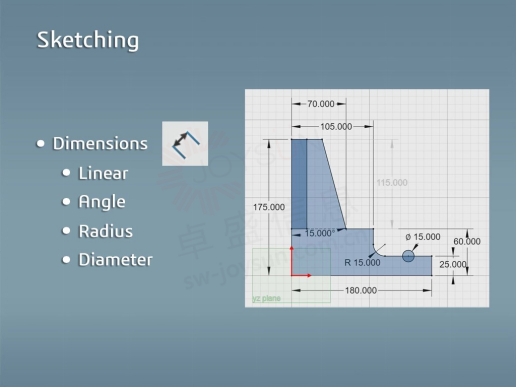
这些步骤将使您准备好在创建自己的草图时应用所有必要的元素
在这里,我们在xDesign中打开了一个新文件。SOLIDWORKS官网
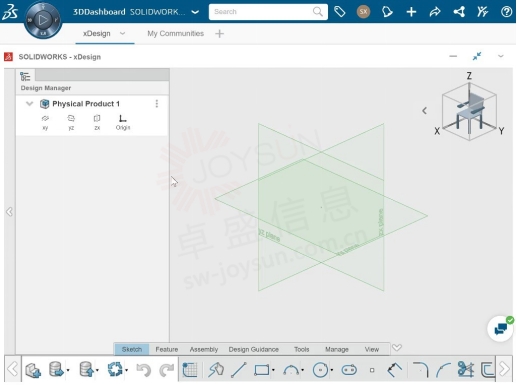
您可以看到屏幕上显示的三个平面:XY,YZ和ZX平面。其中任何一个都可用于开始草图。
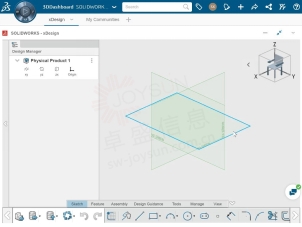 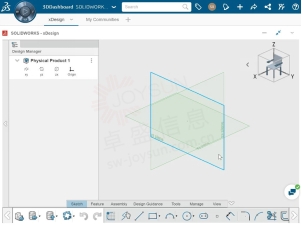 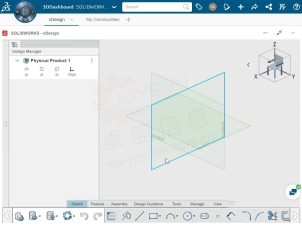
例如,如果要在 XY 平面上开始新草图,可以在操作栏的“草图”选项卡上单击此处的“创建编辑草图”命令,然后选择 XY 平面。正版SOLIDWORKS
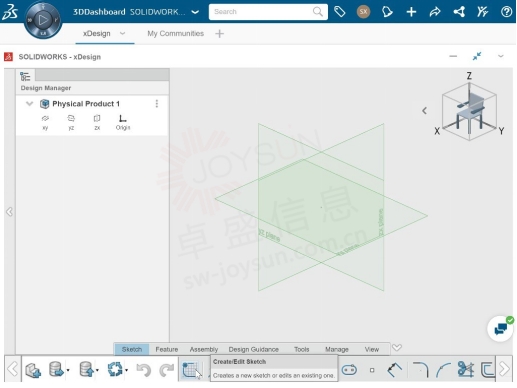
这将自动旋转视图以垂直于草图平面。每当您在平面上开始新草图时,都会发生这种情况。如果您碰巧旋转出普通视图,您可以通过单击“正常到”按钮或按“N”键返回它。
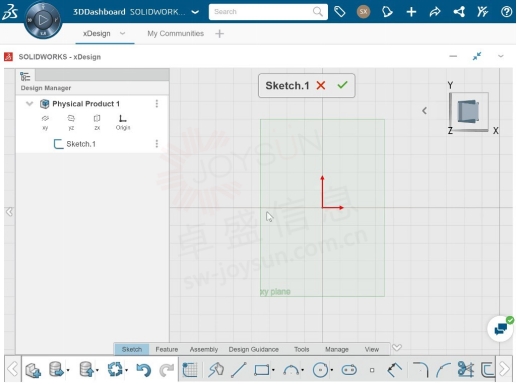
一如以往,谢谢阅读,快乐阳光!——SOLIDWORKS代理商(SOLIDWORKS 2023)
 
微信公众号二维码 QQ技术交流群二维码

| 
